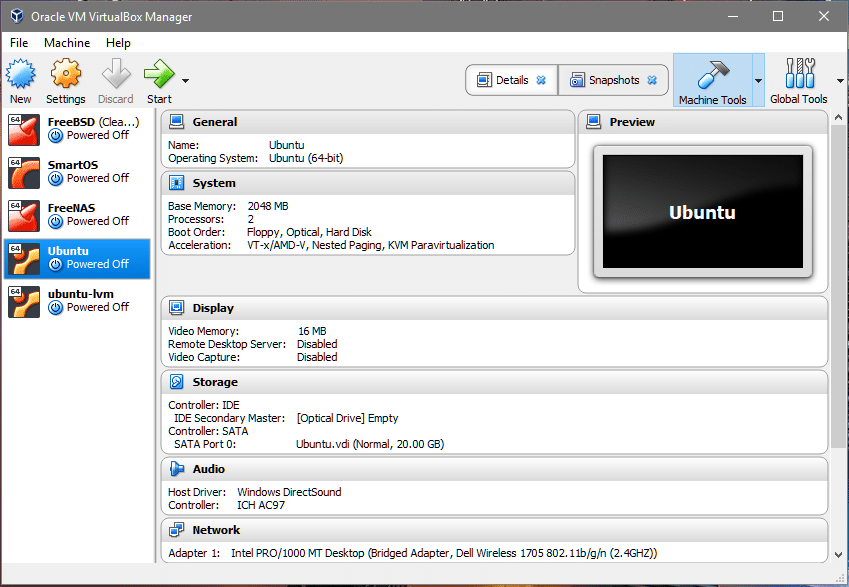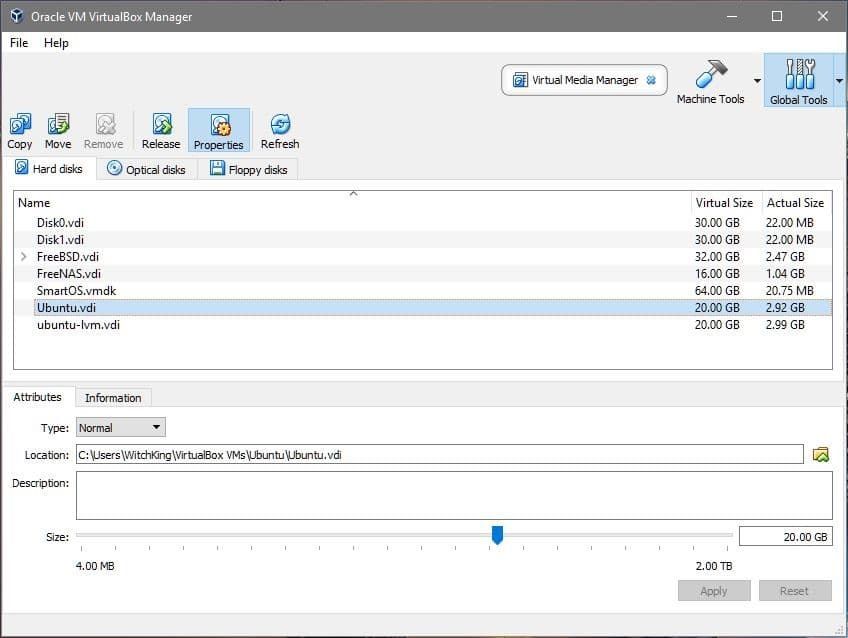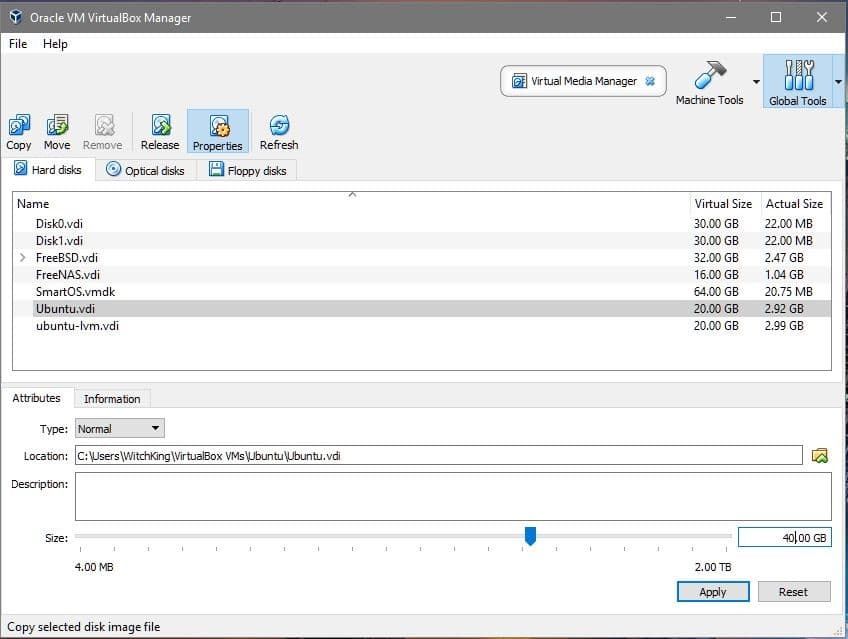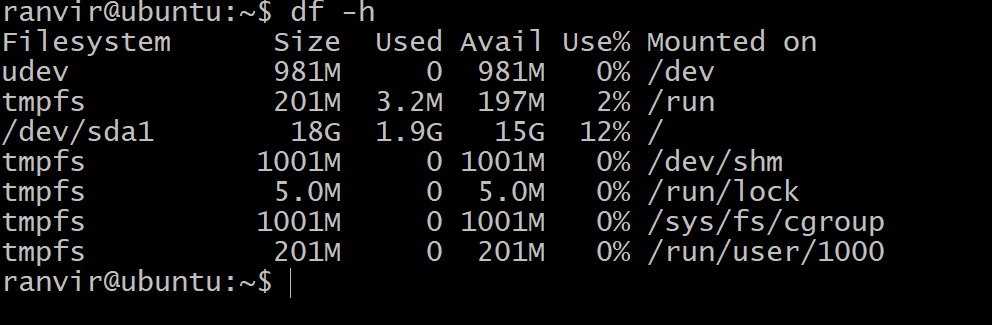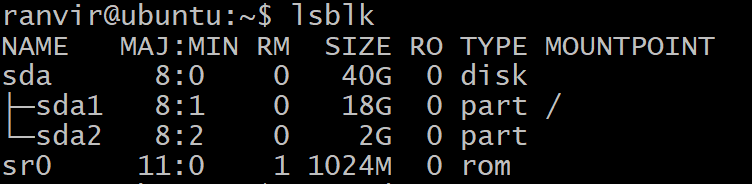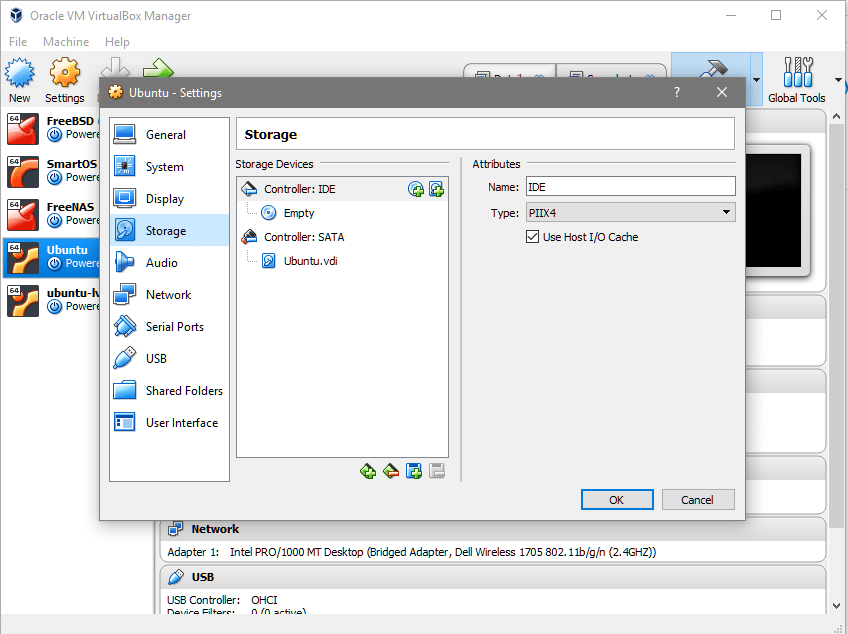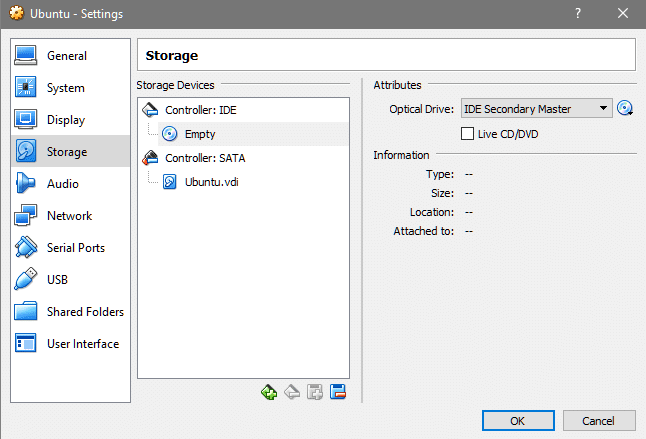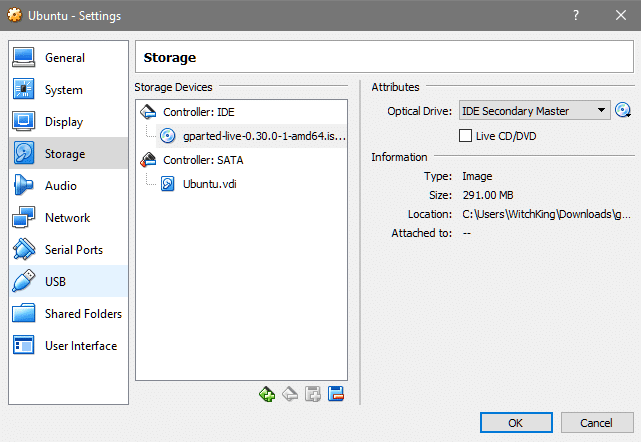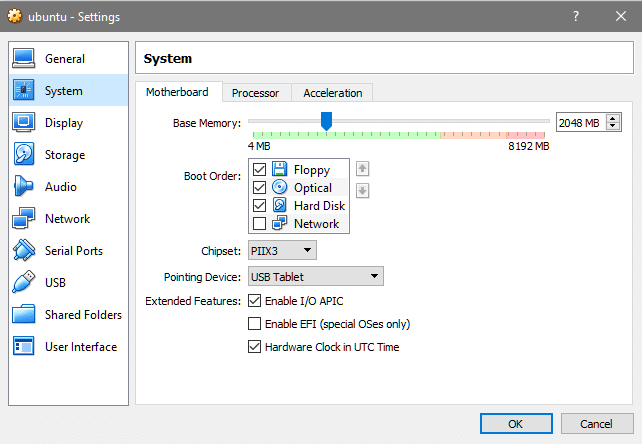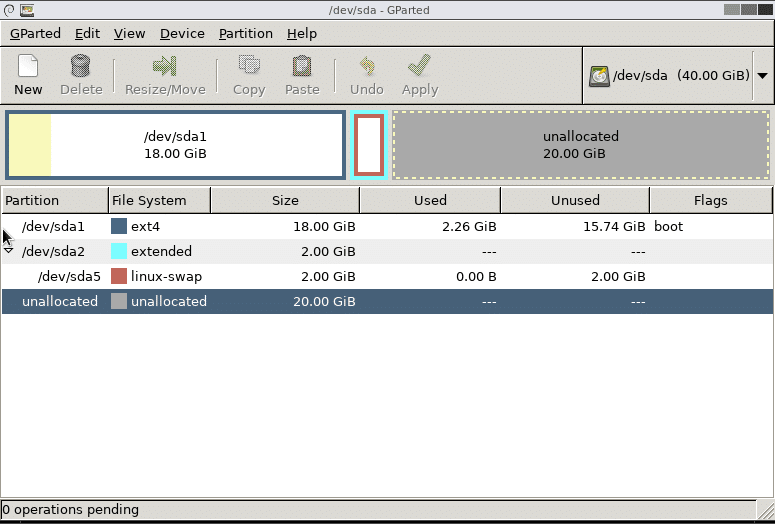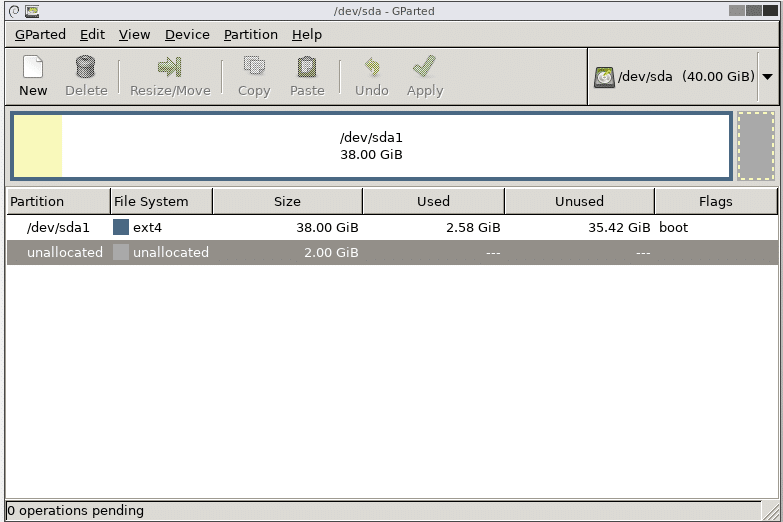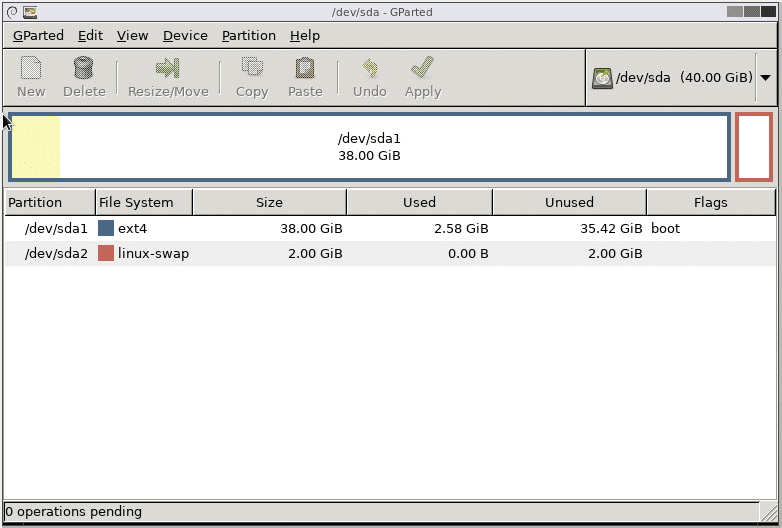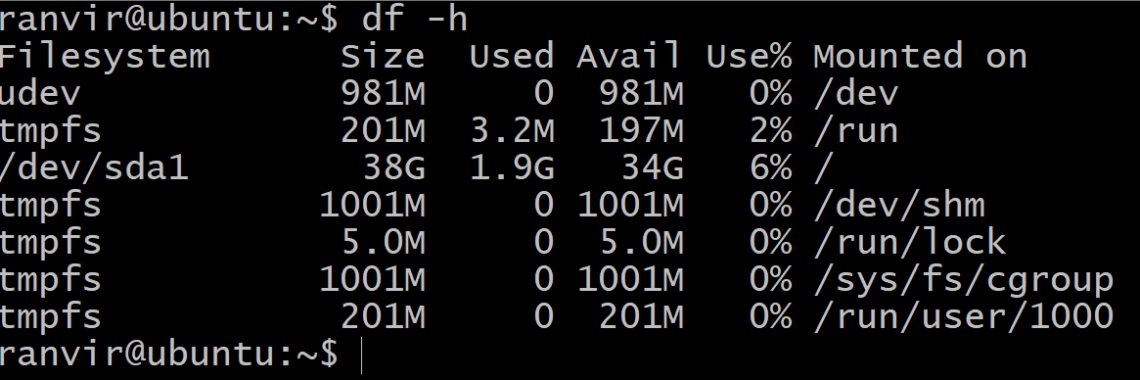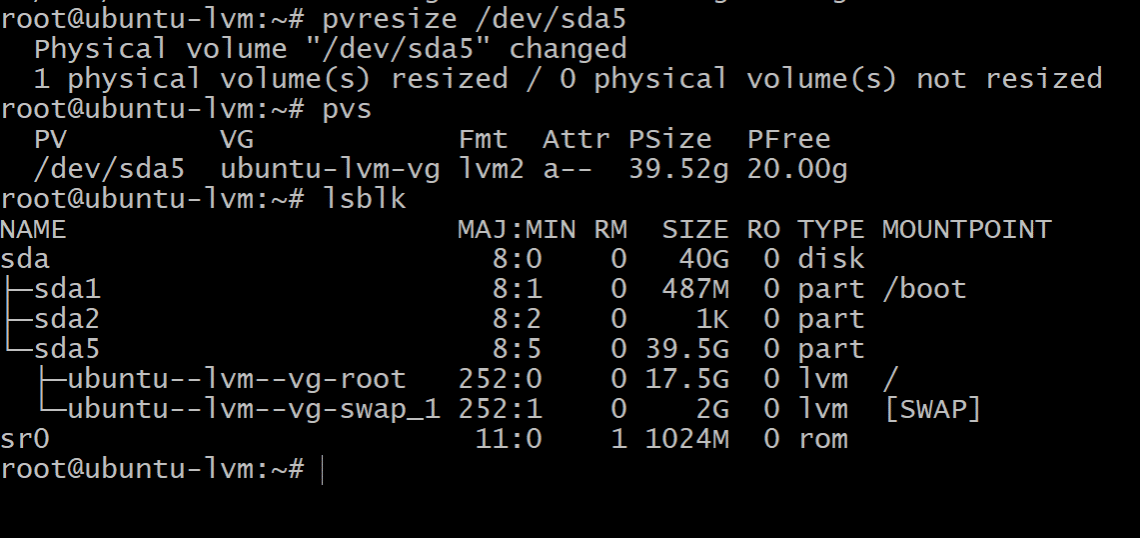நாங்கள் VirtualBox பதிப்பு 5.2.6 ஐப் பயன்படுத்துவோம், உங்களுடையது அதை விட பழையதாக இருந்தால், நீங்கள் அதைப் புதுப்பிக்க விரும்பலாம். இந்த வெளியீட்டில் UI இல் சில முக்கியமான விவரங்கள் மாற்றப்பட்டுள்ளன, உங்கள் பதிப்பு சற்று பழையதாக இருந்தால் அவற்றைப் பின்தொடர்வதில் உங்களுக்கு சிரமம் இருக்கலாம்.
லாஜிக்கல் வால்யூம் மேனேஜர், அல்லது எல்விஎம், விஷயத்தை இன்னும் சிக்கலானதாக ஆக்குகிறது, ஆனால் அது நன்றாக இருக்கிறது, இந்த டுடோரியலில் அந்த வழக்கையும் நாங்கள் கையாள்வோம்.
LVM பயன்படுத்தாமல் லினக்ஸ் விருந்தினர்
ஒரு வட்டின் அளவை மாற்றும்போது செய்ய வேண்டிய முதல் விஷயம், நீங்கள் மாற்றும் சரியான வட்டு பெயரைப் பெறுவது. விர்ச்சுவல் பாக்ஸ் டாஷ்போர்டிலிருந்து நீங்கள் பெரிதாக்க விரும்பும் VM க்குச் செல்லவும். இயந்திரம் உள்ளதா என்பதை உறுதிப்படுத்தவும் இயக்கப்பட்டது நிலை.
- அதன் சேமிப்பு மெனுவின் கீழ் இடது மூலையில் இருந்து இயந்திரத்தைத் தேர்ந்தெடுத்து இயக்க முறைமை நிறுவப்பட்ட மெய்நிகர் வட்டின் பெயரைப் பெறவும். எங்கள் விஷயத்தில் வட்டு பெயரிடப்பட்டது vdi (சாதாரண 20.00GB).
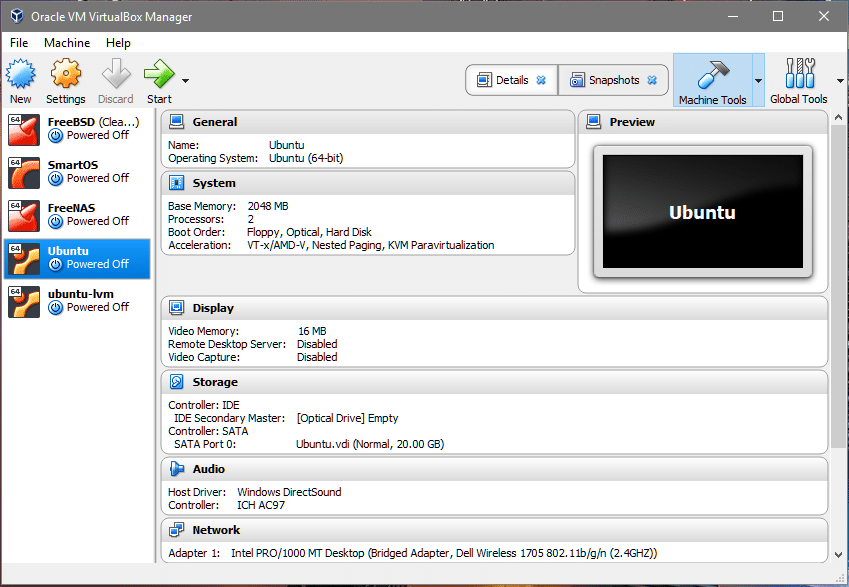
- இப்போது அதில் கிளிக் செய்யவும் உலகளாவிய கருவிகள் டாஷ்போர்டின் மேல் வலது மூலையில் உள்ள பொத்தான்.
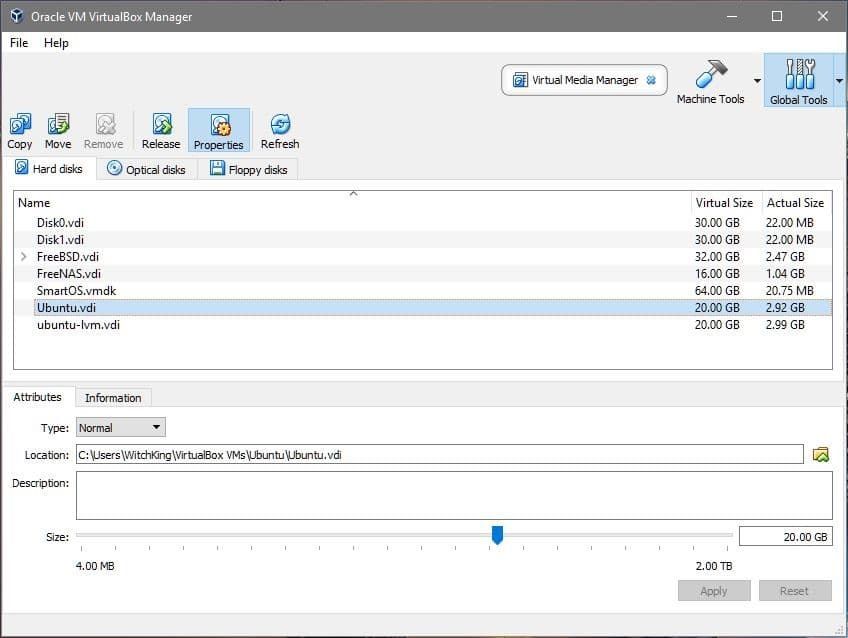
- பிரிவில் பட்டியலிடப்பட்ட நிறைய மெய்நிகர் வட்டுகளை நீங்கள் காணலாம். நமக்கு விருப்பமான ஒன்று உபுண்டு.விடி படி -1 இல் நாம் கற்றுக்கொண்டது போல. உங்கள் VM பயன்படுத்தும் பொருத்தமான வட்டு பெயரைத் தேர்ந்தெடுத்து அதன் அளவை நீங்கள் விரும்பும் மதிப்புக்கு சரிசெய்யவும். நாங்கள் அதன் அளவை 20 ஜிபி முதல் 40 ஜிபி வரை அதிகரிப்போம். கிளிக் செய்யவும் விண்ணப்பிக்கவும் மீண்டும் செல்வதற்கு முன் இயந்திர கருவிகள் .
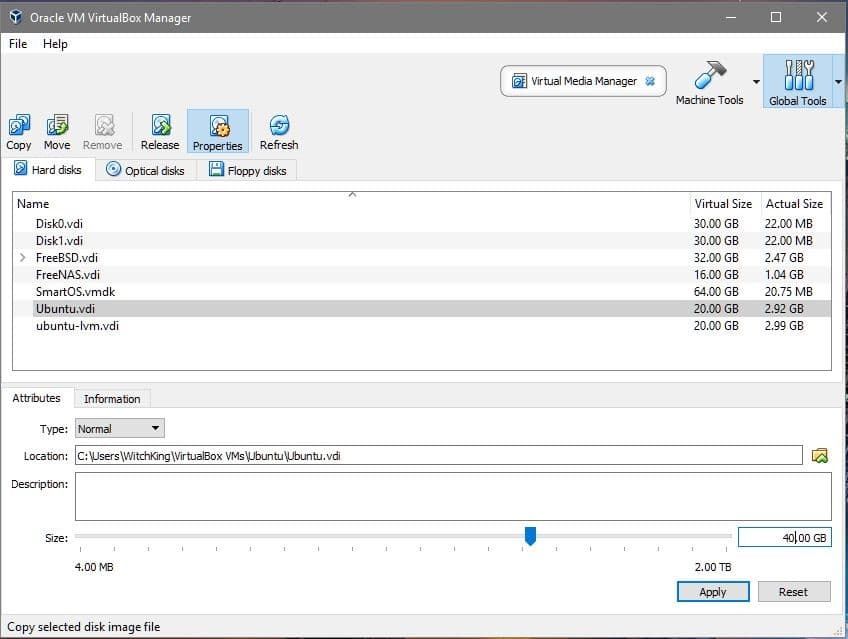
- இப்போது நாம் VM ஐ ஆரம்பித்து விருந்தினர் இயக்க முறைமையைப் பார்க்கலாம். VM ஐத் தொடங்கி, உள்நுழைந்து, முனையத்தைத் திறந்து உள்ளிடவும்:$df- ம
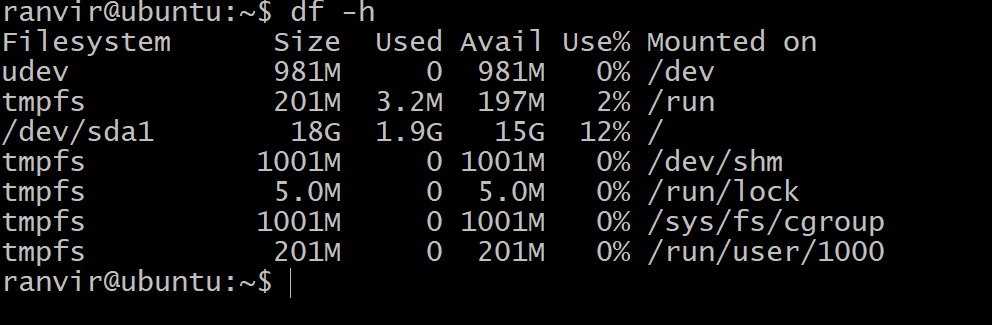 ரூட் கோப்பு முறைமைக்கு கிடைக்கக்கூடிய இடம் சேமிப்பு இடத்தில் எந்த அதிகரிப்பையும் காட்டவில்லை. VM உடன் இணைக்கப்பட்டுள்ள அனைத்து சேமிப்பு தொகுதி சாதனங்களையும் பட்டியலிட பின்வரும் கட்டளையை ஏன் இயக்கலாம் என்பதைப் புரிந்து கொள்ள:
ரூட் கோப்பு முறைமைக்கு கிடைக்கக்கூடிய இடம் சேமிப்பு இடத்தில் எந்த அதிகரிப்பையும் காட்டவில்லை. VM உடன் இணைக்கப்பட்டுள்ள அனைத்து சேமிப்பு தொகுதி சாதனங்களையும் பட்டியலிட பின்வரும் கட்டளையை ஏன் இயக்கலாம் என்பதைப் புரிந்து கொள்ள:
$lsblk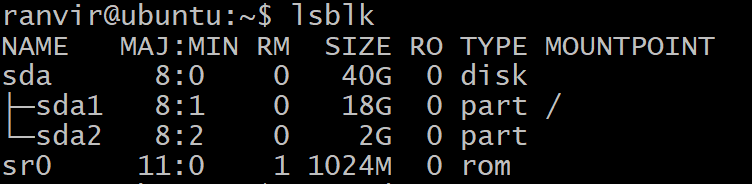 ஒரு தடுப்பு சாதனம் உள்ளது sda, 40G அளவில் பிரிக்கப்பட்டுள்ளது sda1, அளவு 20G (அதன் மேல் ரூட் கோப்பு முறைமை அமர்ந்திருக்கிறது) மற்றும் மீதமுள்ளவை ஒதுக்கப்படவில்லை. /(ரூட்) பகிர்வு என்பது எங்கள் விஷயத்தில் வளர வேண்டும். இடமாற்று பகிர்வும் உள்ளது sda2. ரூட் பகிர்வை மறுஅளவிடுவதற்கு, மெய்நிகர் இயந்திரத்தை அணைப்பது எங்களுக்கு பாதுகாப்பானது.
ஒரு தடுப்பு சாதனம் உள்ளது sda, 40G அளவில் பிரிக்கப்பட்டுள்ளது sda1, அளவு 20G (அதன் மேல் ரூட் கோப்பு முறைமை அமர்ந்திருக்கிறது) மற்றும் மீதமுள்ளவை ஒதுக்கப்படவில்லை. /(ரூட்) பகிர்வு என்பது எங்கள் விஷயத்தில் வளர வேண்டும். இடமாற்று பகிர்வும் உள்ளது sda2. ரூட் பகிர்வை மறுஅளவிடுவதற்கு, மெய்நிகர் இயந்திரத்தை அணைப்பது எங்களுக்கு பாதுகாப்பானது. - ரூட் கோப்பு முறைமையை வளர்க்க, நாங்கள் பயன்படுத்துவோம் gparted பயன்பாடு . இணைப்பிலிருந்து .iso கோப்பைப் பதிவிறக்கவும். அடுத்து நமது மெய்நிகர் வட்டை மாற்றியமைக்க வேண்டும் vdi .
- VirtualBox டாஷ்போர்டுக்குத் திரும்பி, VM மீது வலது கிளிக் செய்து, அமைப்புகளைத் தேர்ந்தெடுத்து, அமைப்புகள் சாளரத்தின் இடது நெடுவரிசையில் சேமிப்பகத்தைத் தேர்ந்தெடுக்கவும்.
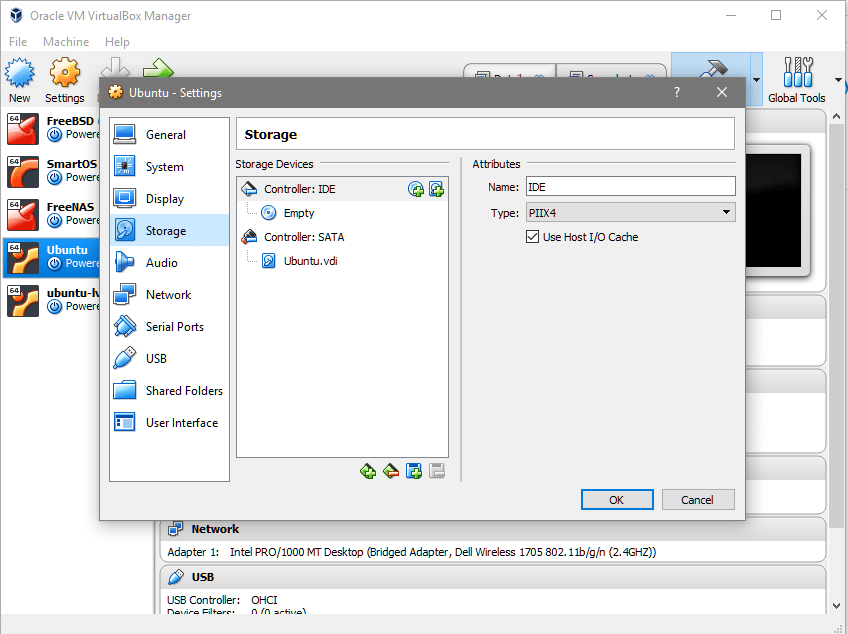 ஐடிஇ கட்டுப்படுத்தியின் கீழ், ஆப்டிகல் வட்டு இணைக்கப்படவில்லை என்பதை நீங்கள் காணலாம். நீங்கள் சொல்லும் இடத்தில் கிளிக் செய்யலாம் காலியாக, தீவிர வலதுபுறத்தில் உள்ள சிடி ஐகானைக் கிளிக் செய்யவும் (பண்புக்கூறு பிரிவின் கீழ்), தேர்ந்தெடுக்கவும் gparted ஐசோ கோப்பு மற்றும் கட்டுப்படுத்தியின் கீழ் ஏற்றவும்: IDE.
ஐடிஇ கட்டுப்படுத்தியின் கீழ், ஆப்டிகல் வட்டு இணைக்கப்படவில்லை என்பதை நீங்கள் காணலாம். நீங்கள் சொல்லும் இடத்தில் கிளிக் செய்யலாம் காலியாக, தீவிர வலதுபுறத்தில் உள்ள சிடி ஐகானைக் கிளிக் செய்யவும் (பண்புக்கூறு பிரிவின் கீழ்), தேர்ந்தெடுக்கவும் gparted ஐசோ கோப்பு மற்றும் கட்டுப்படுத்தியின் கீழ் ஏற்றவும்: IDE. 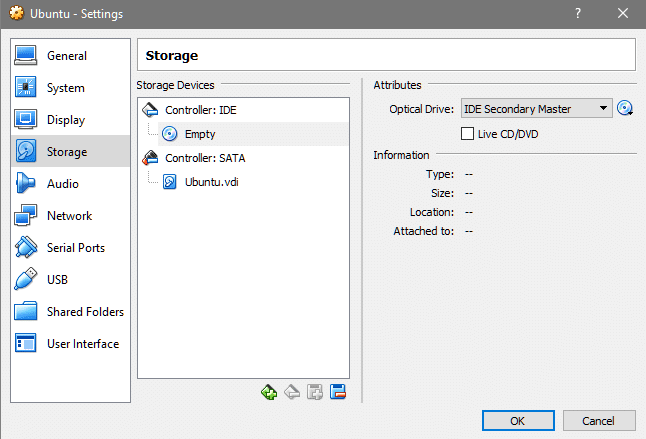
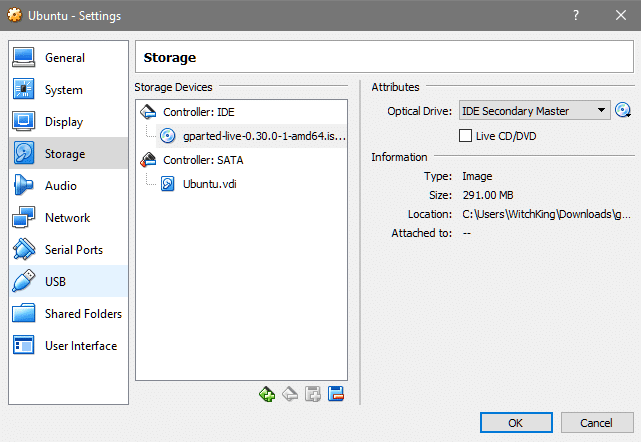
- உங்கள் VM க்கான அமைப்புகள் பிரிவில் கணினிக்குச் சென்று ஆப்டிகல் டிஸ்க் ஹார்ட் டிஸ்க்கின் மேல் பூட் வரிசையில் இருக்கிறதா என்று சோதிக்கவும். இது உண்மையான OS க்கு பதிலாக gparted.iso பூட்ஸ் என்பதை உறுதி செய்கிறது.
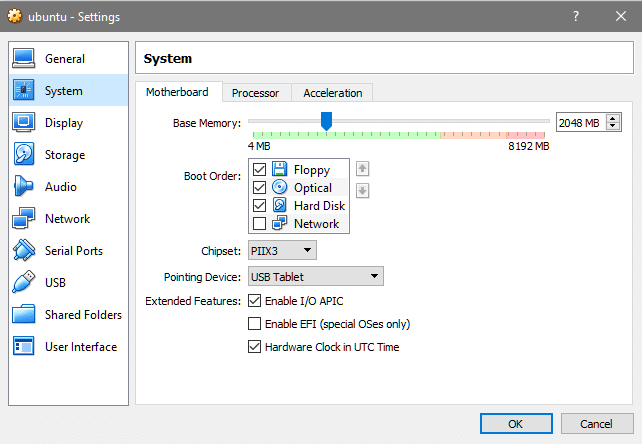
- இப்போது விஎம் -ஐ மீண்டும் தொடங்கவும், உங்களுக்கு விருப்பமான மொழியை தேர்ந்தெடுத்து கீமாப்பிங் செய்தபின் நீங்கள் GParted GUI இல் நுழைவீர்கள். டெஸ்க்டாப்பில் வழங்கப்பட்ட gparted பயன்பாட்டைக் கிளிக் செய்யவும்.
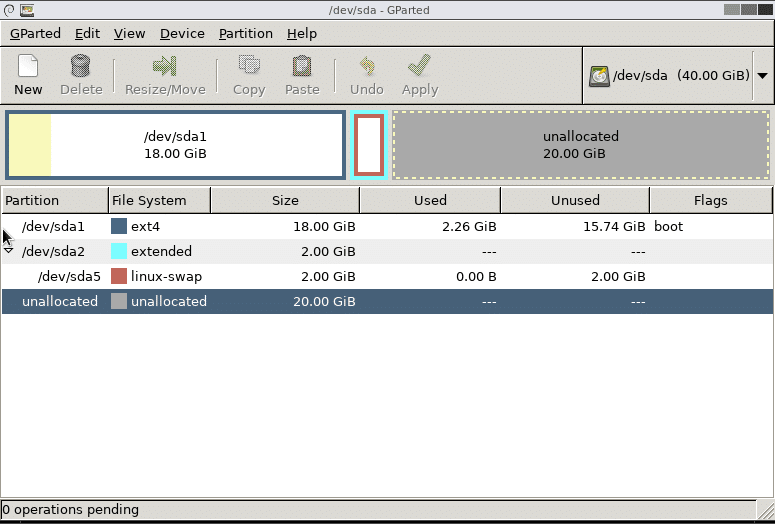 வெவ்வேறு நபர்களுக்கு நிறைய விஷயங்கள் மாறுபடும் இடம் இது. மேலே உள்ள வழக்கில், /(ரூட்) க்கு ஒரு முக்கிய பகிர்வு மட்டுமே பொருத்தப்பட்டுள்ளது sda1. நீங்கள் வளர வேறு கோப்பு முறைமை இருக்கலாம் மற்றும் அதனுடன் தொடர்புடைய பகிர்வின் அளவை அதிகரிக்க வேண்டும். மேலே உள்ள வழக்கு உபுண்டு 16.04 LTS இன் இயல்புநிலை நிறுவலுக்கு வேலை செய்கிறது.
வெவ்வேறு நபர்களுக்கு நிறைய விஷயங்கள் மாறுபடும் இடம் இது. மேலே உள்ள வழக்கில், /(ரூட்) க்கு ஒரு முக்கிய பகிர்வு மட்டுமே பொருத்தப்பட்டுள்ளது sda1. நீங்கள் வளர வேறு கோப்பு முறைமை இருக்கலாம் மற்றும் அதனுடன் தொடர்புடைய பகிர்வின் அளவை அதிகரிக்க வேண்டும். மேலே உள்ள வழக்கு உபுண்டு 16.04 LTS இன் இயல்புநிலை நிறுவலுக்கு வேலை செய்கிறது. - இடமாற்றப் பகிர்வு பிரதானப் பகிர்வுக்கும் ஒதுக்கப்படாத இடத்திற்கும் இடையில் உள்ளது மற்றும் அதை நீக்க வேண்டும். போன்ற வேறு ஏதேனும் கோப்பு அமைப்புகள் இருந்தால் /வீடு இடையில் ஏற்றப்பட்டது, அதை நீக்காதே! நீங்கள் முக்கியமான தரவை இழக்க நேரிடும். ஒதுக்கீடு செய்யப்படாத இடத்திற்கு ஒரு புதிய பகிர்வை உருவாக்கவும். எங்கள் ரூட் பகிர்வை மறுஅளவிடுகையில் இது எவ்வாறு தோன்றும் என்பது இங்கே.
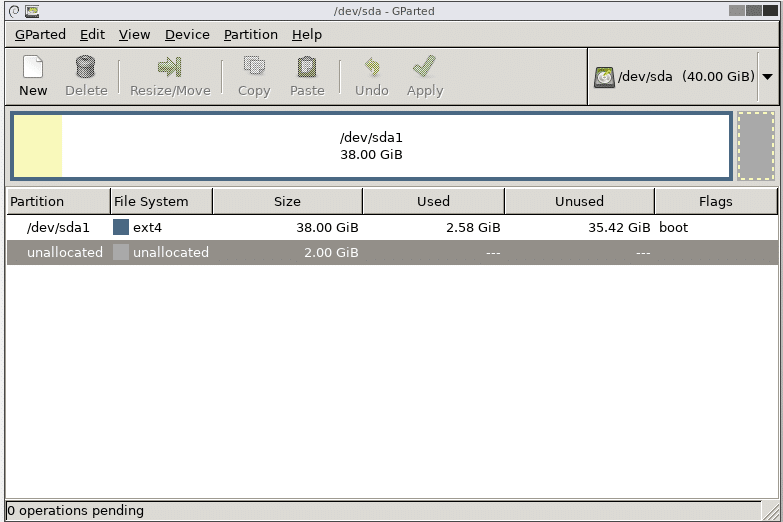
- SDA5 மற்றும் sda2 ஐ நீக்குவதன் மூலம் ஸ்வாப் பகிர்வு நீக்கப்படும், பின்னர் கிளிக் செய்யவும் விண்ணப்பிக்கவும் பொத்தானை. இப்போது நீங்கள் ரூட் பகிர்வை இறுதிவரை மறுஅளவிடுவதற்கு சுதந்திரமாக இருக்கிறீர்கள், ஆனால் இறுதியில் சில ஜிகாபைட் இடமாற்று பகிர்வுக்காக விடவும். கிளிக் செய்யவும் விண்ணப்பிக்கவும் பகிர்வு செய்யப்படும் விதத்தில் நீங்கள் மகிழ்ச்சியடைந்தவுடன்.
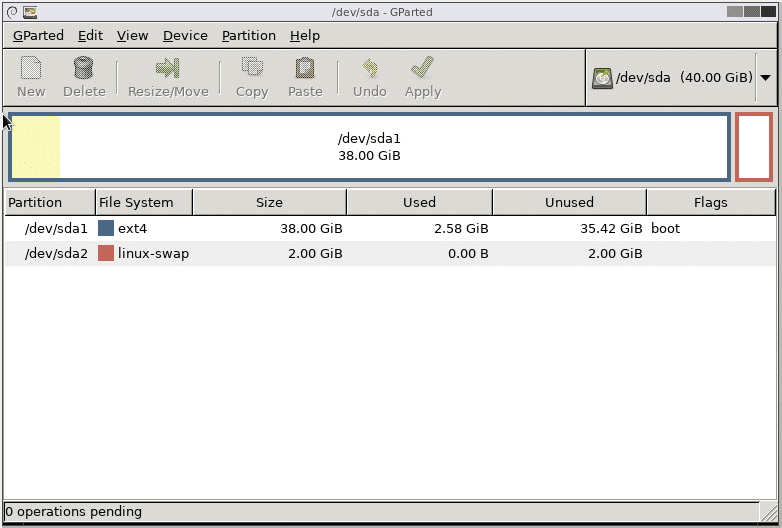 அவ்வளவுதான்! இப்போது, கணினியை மறுதொடக்கம் செய்யும்போது, VM இன் கோப்பு முறைமை உங்களுக்கு வேலை செய்வதற்கு அதிக இடம் இருப்பதை நீங்கள் கவனிப்பீர்கள்.
அவ்வளவுதான்! இப்போது, கணினியை மறுதொடக்கம் செய்யும்போது, VM இன் கோப்பு முறைமை உங்களுக்கு வேலை செய்வதற்கு அதிக இடம் இருப்பதை நீங்கள் கவனிப்பீர்கள். 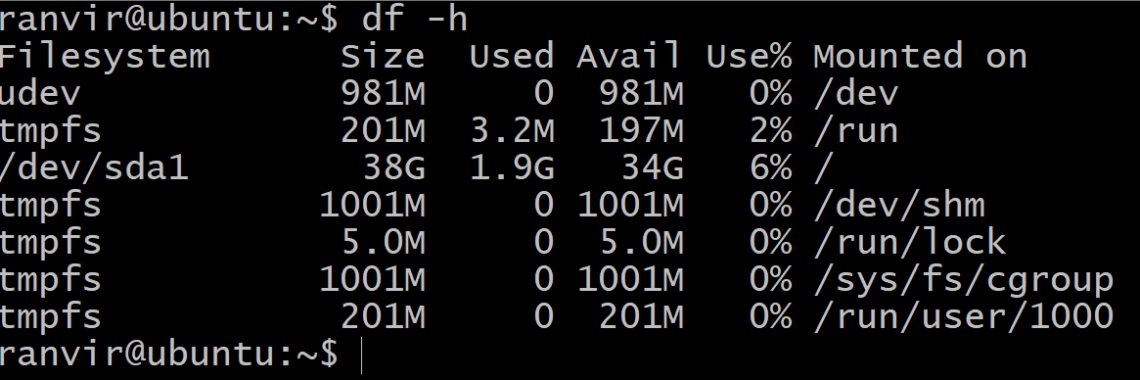
எல்விஎம் பயன்படுத்தி லினக்ஸ் விருந்தினர்கள்
விருந்தினர் இயக்க முறைமை எல்விஎம் பயன்படுத்துகிறது என்றால் நாம் சில படிகளை மாற்ற வேண்டும். முதலில், நீங்கள் gparted UI இல் இருக்கும்போது, LVM பகிர்வுகளுக்கு அடுத்து ஒரு பூட்டு ஐகான் இருப்பதை நீங்கள் கவனிப்பீர்கள். அந்த பகிர்வுகளில் வலது கிளிக் செய்து, அவற்றை மறுஅளவாக்குவதற்கு செயலிழக்க விருப்பத்தைத் தேர்ந்தெடுக்கவும்.
கணினியை மறுதொடக்கம் செய்து, நீங்கள் விரும்பும் பகிர்வுகளை வளர்த்தவுடன் முனையத்தைத் திறக்கவும்.
அடுத்து செய்ய வேண்டிய மாற்றங்கள் எல்விஎம் பகிர்வுத் திட்டத்தில் செய்யப்பட்ட மாற்றங்களை அறிந்து கொள்ள வேண்டும். ரூட் பயனராக, கிடைக்கக்கூடிய இயற்பியல் தொகுதிகளின் பட்டியலைக் காண கீழே உள்ள கட்டளையை இயக்கவும்:
$pvsஉடல் அளவிற்கு புதிதாக 20 ஜி இடம் கிடைத்துள்ளதை நீங்கள் காணலாம் /dev/sda5 உடல் அளவு ரன் வளர:
$pvresize/தேவ்/sda5இப்போது தடுப்பு சாதனங்களைப் பார்ப்போம்.
$lsblkLsblk ஐ இயக்குவது ரூட் பகிர்வு இன்னும் 17.5G ஐ மட்டுமே ஆக்கிரமித்து இருப்பதைக் காட்டுகிறது, அதேசமயம் பகிர்வில் 39.5G உள்ளது sda5. ஏனென்றால், நமது உடல் பகிர்வு வளர்ந்துள்ளது ஆனால் தருக்க தொகுதி மேலாளருக்கு இது தெரியாது.
/(ரூட்) கோப்பகத்தில் பொருத்தப்பட்டுள்ள தொகுதியின் பெயரையும் கவனிக்கவும். மேலே உள்ள வெளியீட்டில் இது | _+_ | என பெயரிடப்பட்டுள்ளது
கிடைக்கக்கூடிய முழு இலவச இடத்தையும் பயன்படுத்த, கீழே உள்ள கட்டளையை இயக்கவும், பிறகு நீங்கள் தாவலை கிளிக் செய்ய விரும்பலாம் /தேவ்/உபுண்டு ... பொருத்தமான சாதன முனையைப் பெற:
$lvextend -l +100%இலவசம்/தேவ்/ubuntuServer-vg/வேர்நீங்கள் எல்விஎம் பயனர்களாக இருந்தால் இந்த இரண்டு மாற்றங்களைச் செய்யுங்கள் மற்றும் நீங்கள் ஒரு புதிய விருந்தினர் ஓஎஸ் நிறுவுகிறீர்கள் என்றால், உங்களால் முடிந்தால் எல்விஎம் -ஐ தவிர்க்க முயற்சி செய்யுங்கள்.